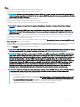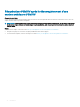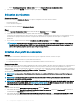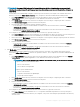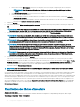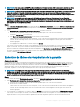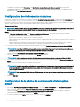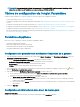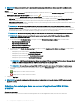Install Guide
Table Of Contents
- OpenManage Integration for VMware vCenter version 4.3 Guide d'installation du client Web
- Introduction
- Gestion des licences d'OpenManage Integration for VMware vCenter
- Remarques importantes à titre de référence
- La configuration matérielle requise
- Configuration logicielle requise
- Informations sur les ports
- Liste de contrôle des prérequis
- Installation, configuration et mise à niveau d'OMIVV
- Téléchargement d'OpenManage Integration for VMware vCenter
- Déploiement de l'OVF OMIVV à l’aide du client Web vSphere
- Génération d'une requête de signature de certificat
- Chargement d'un certificat HTTPS
- Enregistrement d'un vCenter Server par un utilisateur non-administrateur
- Enregistrement d'OpenManage Integration for VMware vCenter et importation du fichier de licence
- Mise à niveau des vCenter enregistrés
- Vérification de l'installation
- Mise à jour de l'appliance virtuelle et de l'emplacement de son référentiel
- Mise à niveau d'OMIVV d'une version existante vers la version actuelle
- Mise à jour de l'appliance via des sauvegardes et restaurations
- Récupération d'OMIVV après le désenregistrement d'une version antérieure d'OMIVV
- Configuration d'appliance pour VMware vCenter
- Tâches de configuration via l'Assistant Configuration
- Affichage de la boîte de dialogue de bienvenue de l'Assistant Configuration
- Sélection de vCenters
- Création d'un profil de connexion
- Planification des tâches d'inventaire
- Exécution de tâches de récupération de la garantie
- Configuration des événements et alarmes
- Configuration de la chaîne de communauté d'interruption SNMP
- Tâches de configuration via l'onglet Paramètres
- Création d'un profil de châssis
- Tâches de configuration via l'Assistant Configuration
- Accès aux documents à partir du site de support Dell EMC
- Documentation connexe

2 Dans la zone de texte Mot de passe, saisissez le mot de passe. Celui-ci ne doit pas comporter plus de 127 caractères.
REMARQUE : Les informations d'identication OMSA sont les mêmes que celles utilisées pour les hôtes
ESXi.
3 Dans Vérier le mot de passe, saisissez à nouveau le mot de passe.
4 Eectuez l'une des actions suivantes :
– Pour télécharger et stocker le certicat de l'hôte et le valider au cours de connexions futures, sélectionnez Activer la
vérication du certicat.
– Pour ne pas stocker le certicat iDRAC et eectuer la vérication du certicat au cours de toutes les futures connexions,
désélectionnez Activer la vérication du certicat.
5 Cliquez sur Suivant.
6 Dans la boîte de dialogue Hôtes associés au prol de connexion, sélectionnez les hôtes pour le prol de connexion, puis cliquez sur
OK.
REMARQUE : Si les hôtes OEM ne sont pas achés sur la fenêtre Sélectionner les hôtes, ajoutez les OEM hôtes à l'aide de
l'Assistant Ajouter les hôtes OEM. Voir la rubrique Ajouter des hôtes OEM du
Guide d'utilisation
(Ajout d'hôtes OEM).
7 Pour tester le prol de connexion, sélectionnez un ou plusieurs hôtes, puis cliquez sur Tester la connexion.
REMARQUE : Cette étape est facultative. Elle est utilisée pour vérier si les informations d'identication de l'hôte et de
l'iDRAC sont correctes. Bien que cette étape soit facultative, Dell EMC vous recommande de tester le prol de connexion.
REMARQUE : Si le service WBEM est désactivé pour tous les hôtes exécutant ESXi 6.5 ou une version ultérieure, WBEM
est automatiquement activé lorsque vous eectuez le test de connexion et l'inventaire sur ces hôtes.
REMARQUE : Si vous sélectionnez Tous les vCenters enregistrés lors de la création du prol de connexion, le test de
connexion échoue pour tous les hôtes exécutant ESXi 6.5 ou une version ultérieure avec le service WBEM désactivé. Le cas
échéant, il est recommandé de terminer les actions de l'Assistant Prol de connexion, d'exécuter l'inventaire sur les hôtes,
puis d'eectuer à nouveau le test de prol de connexion.
REMARQUE : Vous pouvez voir que le test de connexion échoue pour l'hôte et indique que des informations d'identication
non valides ont été entrées, même après la saisie d'informations valides. Cela peut se produire car l'ESXi bloque l'accès.
Patientez 15 minutes, puis relancez le test de connexion.
8 Pour terminer la création du prol, cliquez sur Suivant.
Une fois que vous avez cliqué sur Suivant, tous les détails que vous fournissez sont enregistrés et vous ne pouvez pas les modier
depuis l'Assistant. Vous pouvez modier ou créer d'autres prols de connexion pour ce serveur vCenter depuis la page Gérer > Prols
Prols de connexion après avoir exécuté l'Assistant de conguration. Voir la rubrique Modication d'un prol de connexion dans
OpenManage Integration for VMware vCenter User's Guide (Guide d'utilisation d'OpenManage Integration for VMware vCenter)
disponible à l'adresse Dell.com/support/manuals. .
REMARQUE
: Pour les serveurs non dotés de carte iDRAC Express ou Enterprise, le résultat du test de connexion de l'iDRAC
n'est pas applicable pour ce système.
Une fois les hôtes ajoutés au prol de connexion, l'adresse IP d'OMIVV est automatiquement dénie sur la destination d'interruption SNMP
de l'iDRAC de l'hôte et OMIVV active automatiquement le service WBEM pour les hôtes exécutant ESXi 6.5 ou une version ultérieure.
OMIVV utilise le service WBEM pour synchroniser correctement les relations de l'hôte ESXi et du contrôleur iDRAC. Si la conguration de la
destination d'interruption SNMP échoue et/ou l'activation du service WBEM échoue pour certains hôtes, ceux-ci sont répertoriés comme
non conformes. Pour acher les hôtes non conformes qui nécessitent une destination d'interruption SNMP pour être recongurés et/ou
des services WBEM pour être activés, voir la rubrique
Rapports et correction de la conformité des hôtes vSphere dans l’'OpenManage
Integration for VMware vCenter User's Guide (Guide d'utilisation d'OpenManage Integration for VMware vCenter) disponible à l'adresse
Dell.com/support/manuals. .
Planication des tâches d'inventaire
À propos de cette tâche
Vous pouvez congurer la planication de l'inventaire à l'aide de l'Assistant Conguration ou d'OpenManage Integration, dans l'onglet
OpenManage Integration > Gérer > Paramètres.
36
Conguration d'appliance pour VMware vCenter